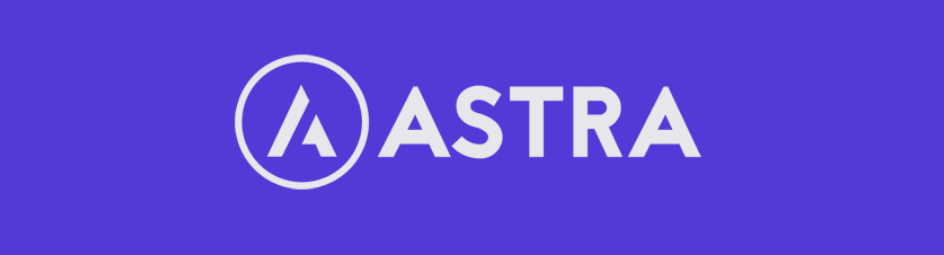
¿Por qué utilizar la navegación por migas de pan?
pan ralladoes una forma de navegación utilizada para mostrar el recorrido del usuario por una página, que suele aparecer en la parte superior de la misma. Por ejemplo:Inicio > Blog > Tutoriales > Cómo configurar la navegación con migas de pan
Ventajas del pan rallado::
- Experiencia de navegación mejoradaAyuda al usuario a volver rápidamente a la página o sección principal.
- SEO mejoradoAyuda a optimizar la estructura interna de enlaces y Google suele mostrar rutas de migas de pan en los resultados de búsqueda.
- Reducir la tasa de rebote: Facilita que los usuarios encuentren otras páginas relevantes y prolongue la duración de su visita.
![Imagen [2]-Tutorial de Astra Theme: Cómo añadir navegación de migas de pan en Astra Theme](https://www.361sale.com/wp-content/uploads/2025/03/20250331160929481-image.png)
¿Cómo activar la navegación con migas de pan en Astra?
Astra incorpora una función de migas de pan que puede activarse con una sencilla configuración.
Paso 1: Elija dónde se mostrarán las migas de pan
Ruta de operación:Apariencia > Personalizar > Migas de pan
Posición de la pantalla que se puede ajustar:
- Ninguno(no se muestra)
- Cabecera interior(se muestra dentro de la cabecera)
- Después de la cabecera(se muestra después de la cabecera)
- Antes del título(se muestra antes del título)
![Imagen [3]-Tutorial de Astra Theme: Cómo añadir navegación de migas de pan en Astra Theme](https://www.361sale.com/wp-content/uploads/2025/03/20250331155056808-image.png)
Seleccione dónde desea que se muestren las migas de pan con efecto inmediato.
Paso 2: Elegir una fuente de migas de pan
Astra admite múltiples fuentes de migas de pan:
- Por defecto: Uso de las funciones propias de Astra
- integración de plug-insSi tienes instalados plugins como Rank Math o Yoast SEO, puedes elegir obtener el contenido de tus migas de pan de esos plugins.
Recomendación: Si ya está utilizando los plugins Yoast SEO o Rank Math para gestionar el SEO, puede generar migas de pan directamente con estos plugins para una mejor coherencia general de optimización.
![Imagen [4]-Tutorial de Astra Theme: Cómo añadir navegación de migas de pan en Astra Theme](https://www.361sale.com/wp-content/uploads/2025/03/20250331155207996-image.png)
Paso 3: Página de desactivación opcional
Puede elegir si desea mostrar o no la navegación de migas de pan en función del tipo de página:
| Tipo de página | instrucciones |
|---|---|
| Página de inicio (Desactivar en la página de inicio) | Página de inicio |
| Desactivar en Blog / Posts Page | Página de archivo de artículos |
| Desactivar al buscar | Página de resultados de búsqueda de usuarios |
| Desactivar al archivar (DIA) | Clasificación, etiquetado, archivo de autores, etc. |
| Desactivar en una sola página (DSP) | Por lo general, una sola página, como "Quiénes somos". |
| Puesto único (Desactivar en puesto único) | Página de contenidos del blog |
| Genérico Simple (Desactivar en Singular) | Todos los elementos de contenido individuales, como entradas/páginas |
| Página 404 (Desactivar en página 404) | página de error |
![Imagen [5]-Tutorial de Astra Theme: Cómo añadir navegación de migas de pan en Astra Theme](https://www.361sale.com/wp-content/uploads/2025/03/20250331155736284-image.png)
Sólo tiene que marcar la casilla que requiereDesactivar las migas de panEl tipo de página es suficiente.
Paso 4: Estilo de diseño y tipografía
Astra Edición GratuitaSe ofrecen diversas opciones de ajuste del estilo en el
- alineación: alineado a la izquierda, centrado, alineado a la derecha
- espaciadoAjuste de los márgenes superior e inferior
- Personalización del colorColor del texto y de la ventana flotante
- Configuración de fuentes: Incluye tamaño de fuente, grosor, altura de línea, estilo de mayúsculas (minúsculas, mayúsculas, mayúsculas iniciales), etc.
![Imagen [6]-Tutorial de Astra Theme: Cómo añadir navegación de migas de pan en Astra Theme](https://www.361sale.com/wp-content/uploads/2025/03/20250331160053673-image.png)
Estas opciones pueden ajustarse con flexibilidad en el panel de configuración, en "Migas de pan", para adaptarlas mejor al estilo de su sitio web.
Tutorial de integración de plug-ins de terceros
1. Método de integración del plugin Yoast SEO:
- Instalación y activación Plugin Yoast SEO
- Activar migas de pan: entrada backend SEO > Aspecto de la búsqueda > Migas de pan > Activado
- De vuelta al personalizador:Personalizar > Diseño > Migas de pan > Selección de fuente Yoast SEO
- Astra mostrará las migas de pan generadas por Yoast, mientras que tú puedes controlar el color, la fuente, la posición de visualización, etc. a través del personalizador.
![Imagen [7]-Tutorial de Astra Theme: Cómo añadir navegación de migas de pan en Astra Theme](https://www.361sale.com/wp-content/uploads/2025/03/20250331160124732-image.png)
2. Metodología de integración de plug-ins de Rank Math:
- Instalación y activación Plugin Rank Math
- existe Rank Math > Configuración general > Migas de pan Activar la función de migas de pan en
- Vuelve al Personalizador Astra y selecciona Matemáticas de rango Como fuente de pan rallado
- Las migas de pan de Rank Math se mostrarán en la página, y el estilo seguirá siendo controlado por Astra.
![Imagen [8]-Tutorial de Astra Theme: Cómo añadir navegación de migas de pan en Astra Theme](https://www.361sale.com/wp-content/uploads/2025/03/20250331160143721-image.png)
resúmenes
Astra proporciona una función integrada de migas de pan, los usuarios no necesitan instalar plug-ins adicionales se pueden activar rápidamente, y libremente ajustar la posición de visualización, estilo, fuente y otros ajustes. Si quieres saber más tutoriales e información relacionada con WordPress, por favor preste atención a laRed de fluctuación de fotonestiene los tutoriales de WordPress más completos y los más activos.Comunidad de intercambio de WordPress.
Enlace a este artículo:https://www.361sale.com/es/48404
El artículo está protegido por derechos de autor y debe ser reproducido con atribución.

























![Emoji[lenghan]-Photonflux.com | Servicio profesional de reparación de WordPress, en todo el mundo, respuesta rápida](https://www.361sale.com/wp-content/themes/zibll/img/smilies/lenghan.gif)









Sin comentarios